
Joseph Goodman
0
4946
1451
 Одна из вещей, о которых я долго откладывал, это сортировка всех фотографий, видео, файлов данных и широкого ассортимента других “материал” это разбросано по моему компьютеру, как загроможденный подвал, который просто ждет, чтобы его почистили. Единственное, что я никогда не найду время, чтобы привести в порядок мой компьютер. Файлы продолжают собираться, и я уверен, что однажды, если я не позабочусь об этом, мой жесткий диск умрет, и я потеряю все это.
Одна из вещей, о которых я долго откладывал, это сортировка всех фотографий, видео, файлов данных и широкого ассортимента других “материал” это разбросано по моему компьютеру, как загроможденный подвал, который просто ждет, чтобы его почистили. Единственное, что я никогда не найду время, чтобы привести в порядок мой компьютер. Файлы продолжают собираться, и я уверен, что однажды, если я не позабочусь об этом, мой жесткий диск умрет, и я потеряю все это.
В MUO было несколько классных приложений, помогающих упорядочить файлы, таких как обзор Нэнси NiftyBox и гениальных приложений SmartShuno 2, помогающих упорядочивать файлы и папки на вашем Mac 2 Гениальные приложения, помогающие упорядочивать файлы и папки на вашем Mac, и Jeffry's список простых советов Простые способы организации файлов в Mac Простые способы организации файлов в Mac - все для организации файлов на Mac. Я хотел найти подобное приложение, которое может помочь на ПК с Windows. Хотя вы можете сделать это, просто открыв Windows Explorer и отсортировав файлы по одному, есть приложение Stuff Organizer, которое действительно может помочь ускорить процесс… ну… организации ваших вещей..
Как Stuff Organizer может упростить очистку вашего диска
Это помогает организовать файлы не по месту их хранения, а по какие они есть. Это похоже на создание папки с файлами и маркировку папок “Приложения”, “Игры”, “Фотографий”, “Видео” и так далее.
Другими словами, не имеет значения, где хранятся файлы, Stuff Organizer создает базу данных, которая связывает каждый файл с местоположением файла, а также любую другую информацию, которую вы хотите связать с этим файлом, чтобы лучше организовать его..
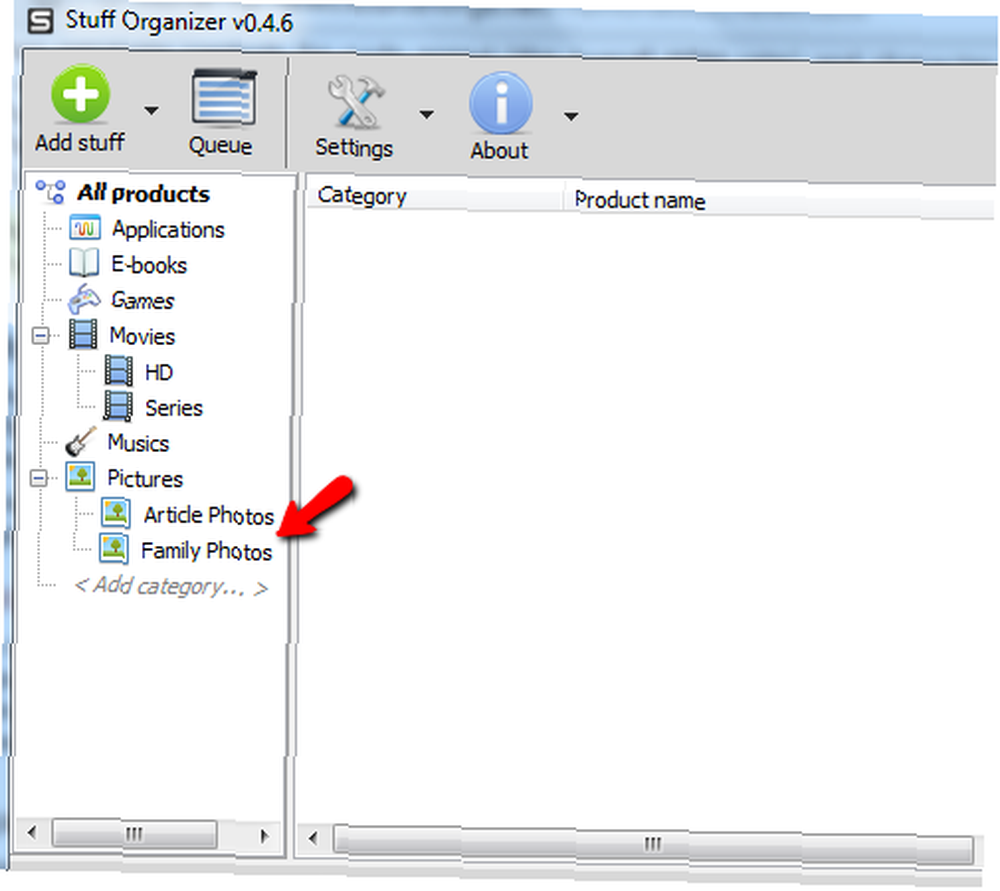
В каждой категории типов файлов вы можете создавать подкатегории, чтобы еще лучше сортировать эти файлы. В моем случае я хочу отделить фотографии, которые я хочу использовать со своими статьями, от семейных фотографий, которые я сделал во время нашего последнего семейного отпуска. Прямо сейчас все картинки хранятся по всей “Мои фотографии” папка.
Чтобы начать, создайте новую категорию и нажмите “Добавить материал” либо добавить каталог или файлы.
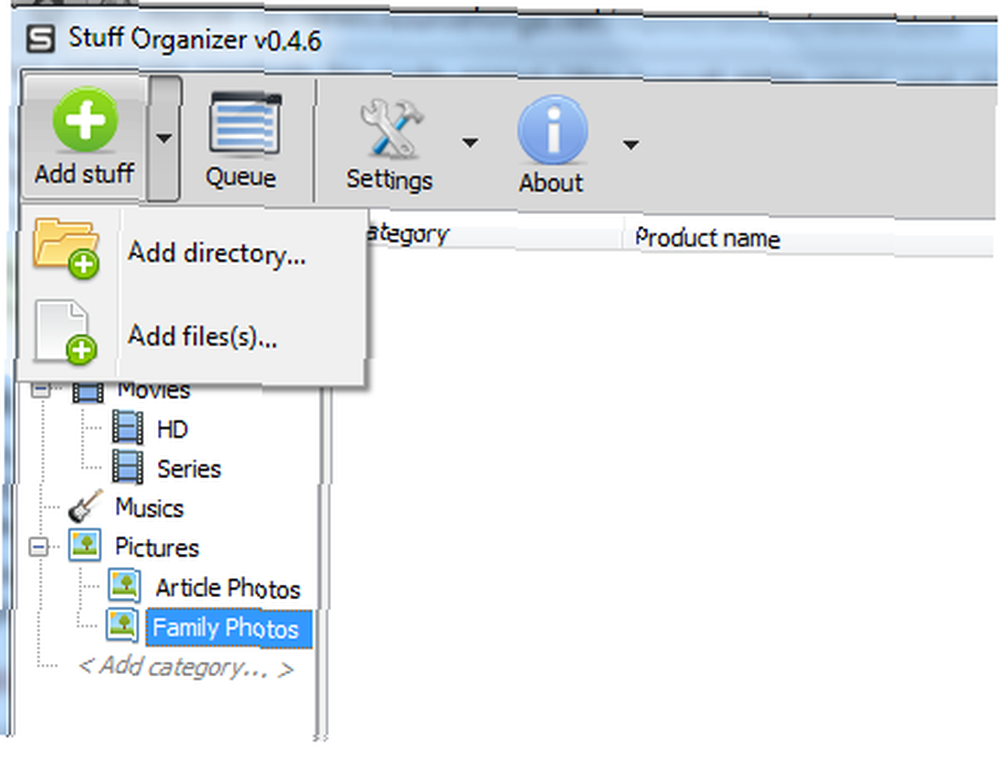
Перейдите к файлам, которые вы хотите добавить. С файлами вы можете выбрать кратные. Имейте в виду, что если вы нажмете “распаковывать” Все файлы ZIP или RAR, которые вы включите, будут автоматически распакованы. Stuff Organizer поставляется с расширением Unpack, установленным по умолчанию.
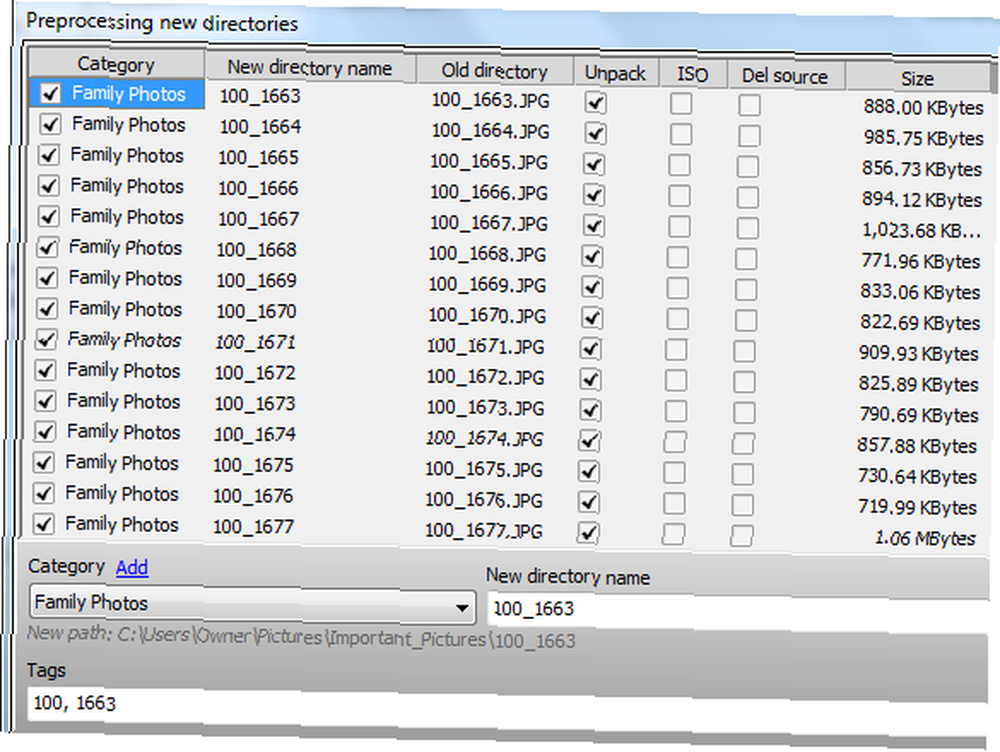
Программное обеспечение может использоваться двумя способами - или обоими способами, в зависимости от того, что вы хотите сделать. Всякий раз, когда вы выбираете файл или группу файлов, вы можете оставить целевой путь пустым или включить целевой путь. Если вы указываете целевой путь, это похоже на использование Stuff Organizer для перемещения файлов из одной папки и последующей их сортировки в новую папку. Это, вероятно, то, что большинство людей захотят сделать - использовать Stuff Organizer просто как инструмент для просмотра жесткого диска и сортировки файлов таким образом, чтобы это имело больший смысл.

Однако, если вы оставите целевой путь пустым, программа просто пометит этот файл в созданной вами категории, но его путь останется неизменным. Если вы делаете это, вы физически не организовываете файлы, вы просто создаете виртуальную базу данных, в которой хранятся местоположения файлов. Организатор вещи становится вашим универсальным “индекс” куда вы идете, чтобы найти файлы.
Причиной этого может быть то, что вы программист, и у вас есть приложения, которые используют файлы журнала или файлы инициализации, и путь не может измениться. Если вам трудно найти эти файлы журналов, то Stuff Organizer может помочь - потому что все, что вам нужно сделать, это открыть “Приложения” Папка, чтобы найти файл журнала. С Stuff Organizer вам не нужно помнить, где хранятся подобные вещи - программа запоминает за вас.
Если ты уйдешь “распаковывать” выбранный при добавлении файлов, всплывающее окно обработки будет уходить немного дольше - но вы можете увидеть прогресс, поскольку каждый файл распаковывается и сортируется в целевой каталог.
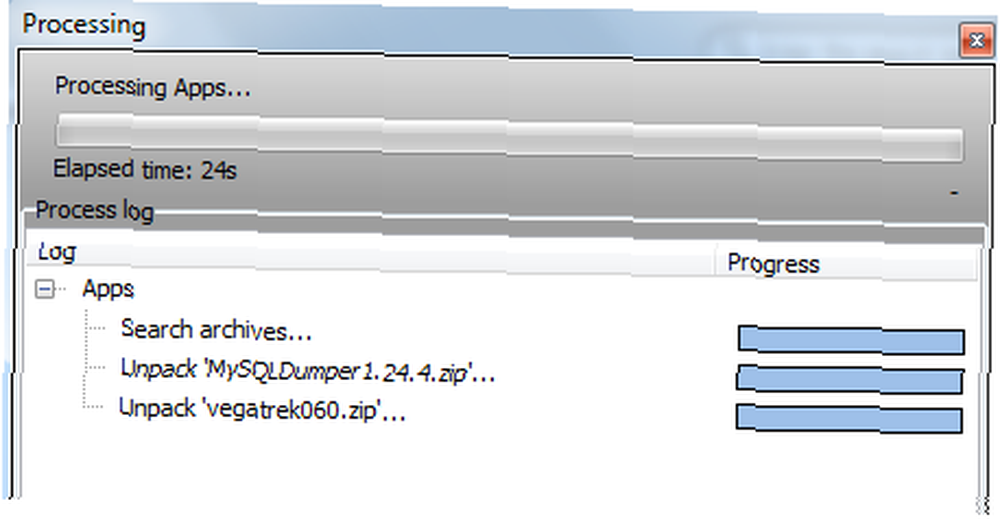
В моем случае это действительно пригодилось, потому что было много маленьких приложений, которые я терял, потому что не мог вспомнить, где они хранились. Добавляя их под “Приложения” папка категории, теперь они на расстоянии одного клика.
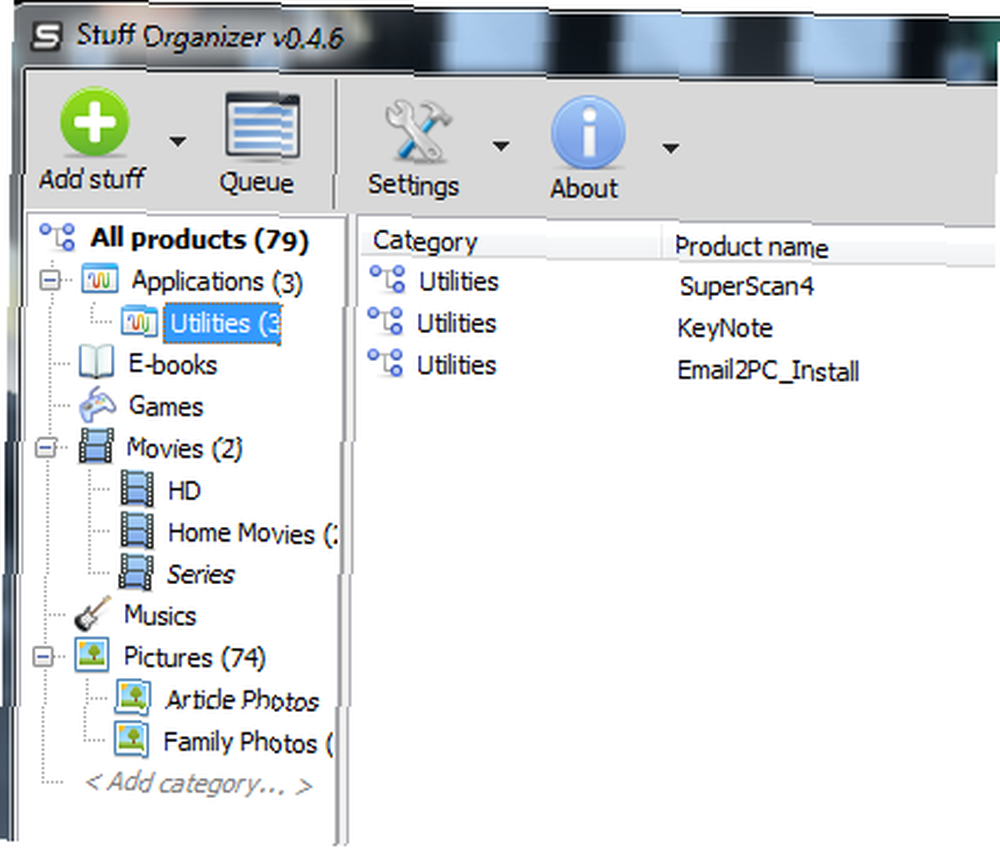
Для каждого файла вы также можете включить поисковые теги и описание. Если вы хорошо используете поисковые теги по мере роста базы данных Stuff Organizer, вы можете просто выполнить быстрый поиск с использованием поля поиска и найти свой файл за считанные секунды..
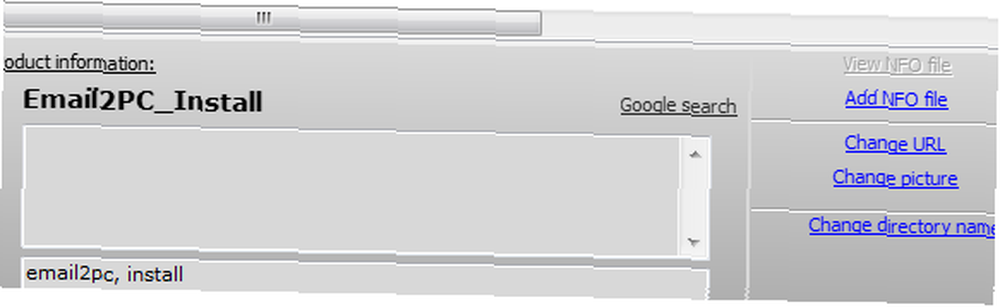
Программное обеспечение поставляется с возможностью распаковки различных архивных файлов, включая iso, tar, rar, zip и другие..
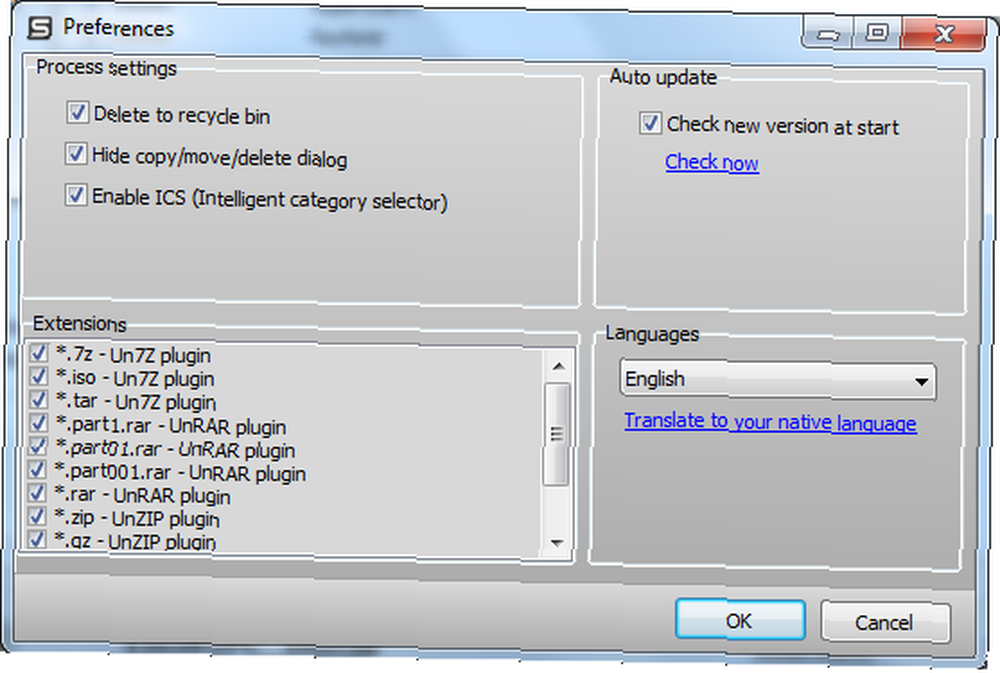
Он также поставляется с кучей уже установленных плагинов, таких как плагин IMDb, который будет автоматически извлекать информацию о фильме для видеофайлов, и плагин PlayMusic, который будет создавать файл списка воспроизведения для всей вашей музыки и воспроизводить их из программы..
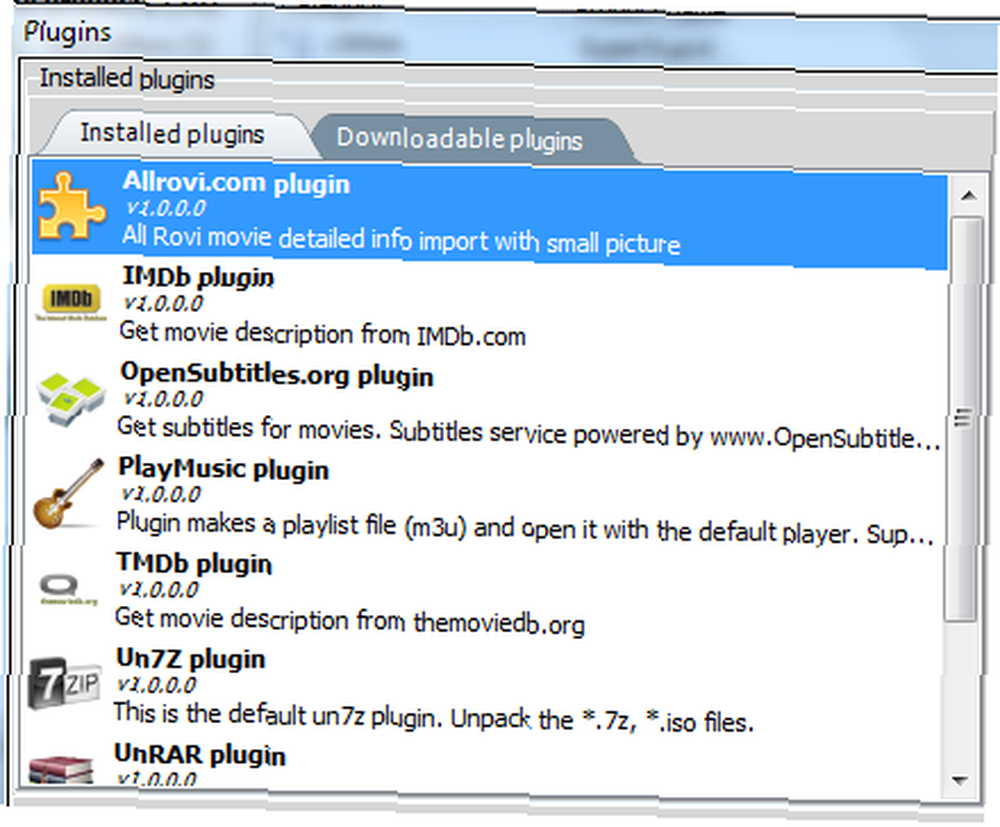
Когда ваш хорошо организованный картотечный шкаф станет очень большим, вы также захотите использовать утилиту резервного копирования базы данных, которая доступна под “настройки” выпадающее меню. Это гарантирует, что вся тяжелая работа, которую вы вложили в организацию всего, никогда не потеряется.
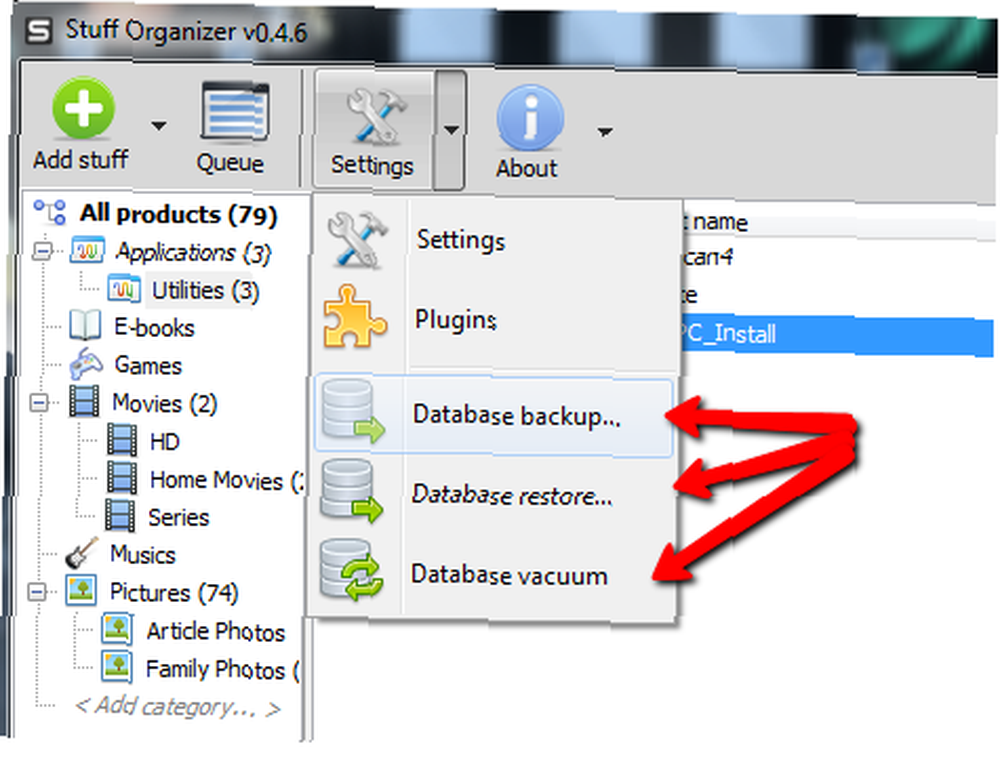
Как и в реальной жизни, организация огромного беспорядка никогда не бывает легкой, и это никогда не то, над чем вы действительно хотите начать работать. По крайней мере, с такой программой, как Stuff Organizer, у вас будет инструмент, который упростит процесс организации и сделает его намного проще.
Так что попробуйте Stuff Organizer и посмотрите, насколько просто и быстро навести порядок в вашем цифровом доме. Поделитесь своими мыслями о программном обеспечении и о том, упростило ли оно процесс очистки для вас, в разделе комментариев ниже.
Кредиты изображений: ShutterStock











